ساخت GIF از فیلم : ۲ روش آسان
تابحال فکر کرده اید که چگونه GIF خود را ایجاد کنید؟ این دو روش ساده به شما در ساخت GIF ها از فیلم ها کمک می کند.

چه آن را به صورت “GIF” یا “JIF” تلفظ کنید (هر دو درست است) ، قطعاً این فرمت محبوب را دیده اید و احتمالاً از آن استفاده کرده اید. این کلیپ های ویدیویی کوتاه تقریباً در هر برنامه پیامکی از واتساپ گرفته تا Facebook Messenger و حتی تلگرام ادغام شده اند.
اما آیا می دانید که می توانید GIF را خودتان بسازید؟ می توانید از ویدئویی که ضبط کرده اید ، از یک صحنه خنده دار از نمایش تلویزیونی یا حتی از طریق یک ویدیوی YouTube یک GIF بسازید. در اینجا راهنمای گام به گام نحوه ساخت GIF از یک فیلم با استفاده از فتوشاپ و GIPHY آورده شده است.
چرا باید از یک ویدیو GIF ایجاد کنید؟
GIF ها سرگرم کننده هستند. آنها می توانند به شما کمک کنند تا با روش هوشمندانه ای به پیام ها پاسخ دهید ، و به شما فرصت ارائه محتوای طنز را می دهند. یک عکس هزار کلمه است و از آنجا که GIF در واقع یک سری عکس است – ارزش آن حتی بیشتر است. بنابراین اگر از ارسال آنها برای دوستان خود لذت می برید ، ممکن است از ساختن گیف خود لذت ببرید.
اما GIF فقط سرگرم کننده نیست. آنها همچنین می توانند به عنوان یک ابزار بازاریابی خدمت کنند. در اکثر سیستم عامل های رسانه های اجتماعی ، از جمله فیلم با پست شما می تواند به ایجاد تعامل بیشتر کمک کند.
علاوه بر این ، خبرنامه ها با داشتن یک ویدیو ، دارای نرخ کلیک بالاتری هستند. از آنجا که بیشتر GIF ها پرونده های کوچکتری هستند ، می توانید آنها را به راحتی به ایمیل ها اضافه کنید. بنابراین اگر متقاعد شدید ، در اینجا بهترین روش ها برای تبدیل فیلم ها به GIF وجود دارد.
نحوه ساخت و تبدیل GIF به فیلم با GIPHY
GIPHY یکی از محبوب ترین وب سایت ها برای یافتن این کلیپ های ویدیویی حلقه ای است. شما ممکن است نام گیف را از WhatsApp و سایر برنامه های پیام رسان تشخیص دهید ، که به شما امکان می دهد GIF ها را از طریق GIPHY جستجو کنید.
احتمالاً این سرویس بسیار محبوب است زیرا تبدیل فیلم به GIF را بسیار آسان می کند. علاوه بر این ، هنگامی که افراد کارهای خود را بارگذاری می کنند ، می توانند برچسب هایی به ویدیو اضافه کنند ، که حتی جستجوی GIF های خاص در سیستم عامل را آسان تر می کند.
برای تبدیل فیلم ها به GIF ، وارد سایت شوید . ابتدا باید یک حساب کاربری ایجاد کنید. پس از آن ، روی Upload در بالای صفحه کلیک کنید. قبل از شروع ، مطمئن شوید که از ویدیویی استفاده می کنید که به راحتی در یک حلقه اجرا می شود. می توانید یک ویدیو از رایانه خود بارگذاری کنید یا یک URL وارد کنید.
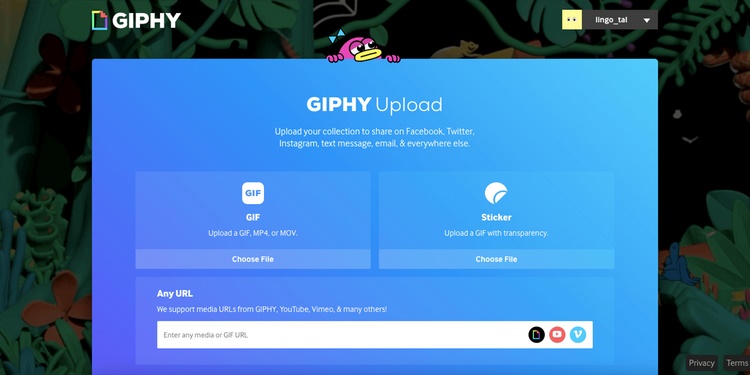
صفحه بعدی جایی است که شما فیلم را کوتاه می کنید تا به خوبی ظاهر شود. در نظر بگیرید که فقط ۳۰ ثانیه می تواند باشد و در بیشتر موارد فیلم کوتاه تر بهتر است.
بعد از کلیک روی Continue to Upload ، می توانید اطلاعات ویدیو را تنظیم کنید. شما می توانید تصمیم بگیرید که آن را خصوصی یا عمومی کنید. اگر به دنبال یک ویدیوی عمومی هستید ، می توانید برچسب هایی را برای کمک به آن در جستجوها به فایل گیف خود اضافه کنید. و در آخر ، می توانید URL منبع را اضافه کنید.

تزئین GIF های خود با GIPHY
روش دیگری برای بارگذاری ویدئو در GIPHY وجود دارد که چند گزینه ویرایش دیگر برای شما فراهم می کند. با این حال ، فقط می توانید GIF هایی بسازید که حداکثر ۱۵ ثانیه طول دارند. برای شروع ، به جای Upload گزینه ، Create را فشار دهید و ویدیویی را که می خواهید استفاده کنید اضافه کنید.
صفحه بعدی کمی متفاوت به نظر می رسد اما به شما امکان می دهد زمان شروع و پایان GIF را نیز انتخاب کنید. وقتی کارتان تمام شد ، Continue to Decorate بزنید.

در صفحه زیر ، می توانید یک جعبه متن اضافه کنید و در اطراف فایل بازی کنید. می توانید انیمیشن ، رنگ و فونت را تغییر دهید. همچنین می توانید فیلترها ، استیکر ها و حتی نقاشی را روی ویدیو اضافه کنید.

پس از پایان کار ، مانند قبل فایل را به عنوان یک ویدیوی عمومی یا به صورت خصوصی کنید. GIF هایی که بارگذاری می کنید می توانند از طریق وب سایت به اشتراک گذاشته شوند یا می توانید روی آنها کلیک راست کرده و دانلودشان کنید.
نحوه ساخت GIF از فیلم با استفاده از فتوشاپ
GIPHY یک روش ساده و مستقیم برای ایجاد GIF در اختیار شما قرار می دهد. با این حال ، اگر می خواهید کنترل بیشتری بر نتیجه داشته باشید ، Photoshop راهی نتیجه بهتری ارائه می دهد .
این نرم افزار پیشرفته تر است ، بنابراین برای استفاده از آن به دانش ویرایش اساسی نیاز دارید. اگر کاملاً در این زمینه تازه کار هستید ، ممکن است بخواهید قبل از شروع به برخی از آموزش ها مراجعه کنید.
برای شروع ، به File > Open بروید و ویدیوی خود را انتخاب کنید. پس از لود شدن ویدیو داخل برنامه ، Photoshop نوار Timeline را نشان می دهد تا به شما کمک کند از طریق آن پیمایش کنید. برای اصلاح ویدیو ، هر دو طرف جدول زمانی را بکشید و Play را فشار دهید تا اطمینان حاصل کنید که از نتیجه کار راضی هستید.

از اینجا ، این امکانات بی پایان هستند – شما می توانید فیلم را به صورت مربعی برش دهید ، فیلترهایی را برای وضوح تصویر یا سبک سازی آن انتخاب کنید ، آن را به سیاه و سفید تغییر دهید و موارد دیگر.
افزودن متن به GIF با فتوشاپ
برای افزودن متن به ویدیو ، باید یک لایه ویدیویی جدید ایجاد کنید. این گزینه در Timeline ، در پیکان کنار Video Group 1 قرار دارد . روی New Video Group کلیک کنید و و پس از آن ابزار متن را انتخاب کنید .
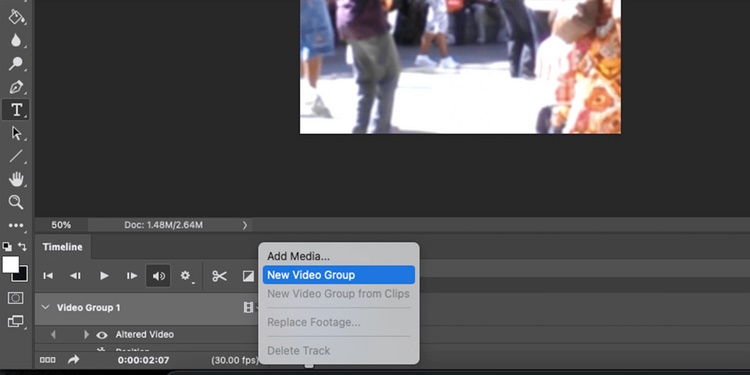
بعد از تایپ متن خود ، می توانید تصمیم بگیرید که چه مدت می خواهید با نشانگرهای Timeline نشان داده شود. همچنین می توانید متن را بکشید تا قسمت خاصی از ویدیو با هم تداخل داشته باشد. می توانید چندین لایه با متن متفاوت اضافه کنید یا حتی تصویری با پس زمینه شفاف اضافه کنید .
قبل از ذخیره آن به عنوان GIF ، از معقول بودن اندازه تصویر اطمینان حاصل کنید ، زیرا فیلم های بزرگتر پرونده بزرگتری تولید می کنند ، که هدف یک GIF را شکست می دهد.
برای ذخیره کردن ، به File > Export > Save to Web (Legacy) بروید . در پنجره بعدی ، تنها کاری که باید انجام دهید این است که نوع فایل GIF باشد و Forever را در Looping Options انتخاب کنید . پس از آن ، Save را بزنید و کارتان تمام شد.

اکنون که با اصول ویرایش فیلم برای ایجاد GIF آشنا شدید ، شاید در مورد سایر امکانات ویرایش ویدیو کنجکاو باشید. خوشبختانه چندین برنامه ویرایش ویدئو برای مک ، ویندوز و حتی تلفن هوشمند شما موجود است.
- توصیه می شود : ۳۰ نرم افزار ویرایش ویدیو برای ویندوز
قبل از ذخیره فیلم به عنوان GIF می توانید از این ابزارها برای ویرایش کامل فیلم استفاده کنید. یا شاید فقط بتوانید از آن برای ایجاد فیلم های کامل با صدا استفاده کنید تا خلاقیت خود را به نمایش بگذارید.











دیدگاه ها